Canon PIXMA MX712 Parts list manual
Other Canon Printer manuals

Canon
Canon BJC-S820 User manual

Canon
Canon i860 Series User manual

Canon
Canon G3411 Setup guide

Canon
Canon TR4700 Series Setup guide

Canon
Canon PIXMA MX366 User manual

Canon
Canon iR2020 Series User manual

Canon
Canon iR3300 Series User manual

Canon
Canon LBP-2000 Instruction Manual

Canon
Canon MF543x MF542x User manual
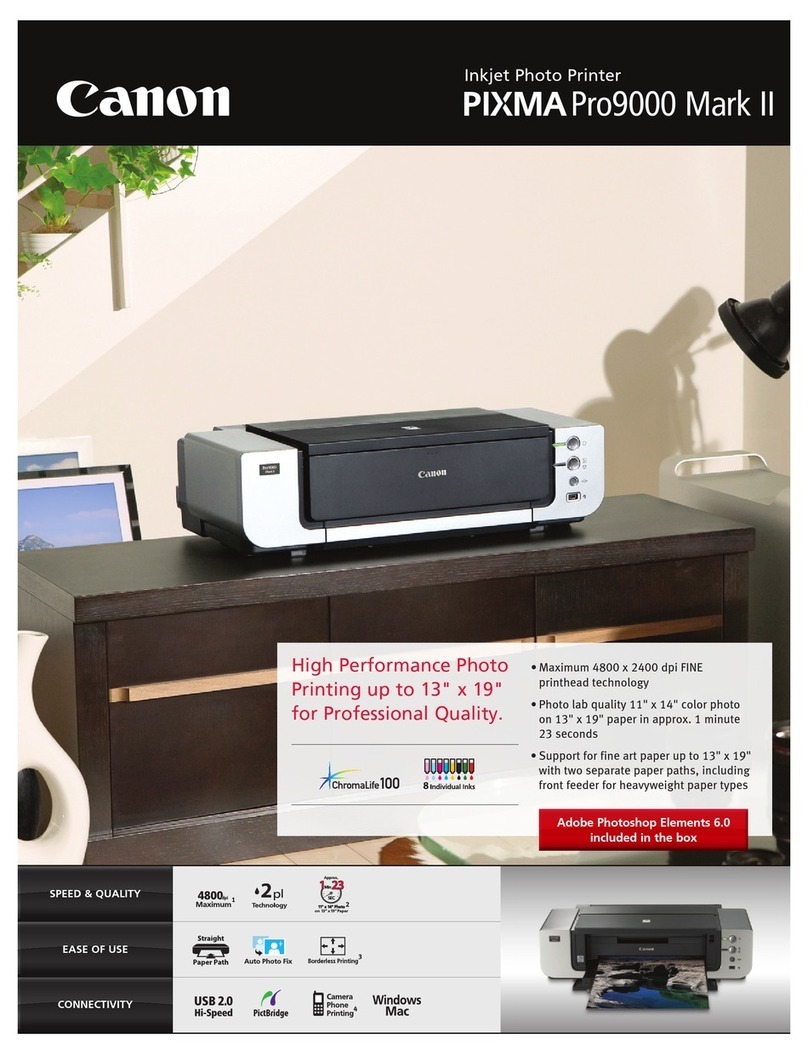
Canon
Canon 3295B002 User manual

Canon
Canon iP6700D - PIXMA Color Inkjet Printer Configuration guide
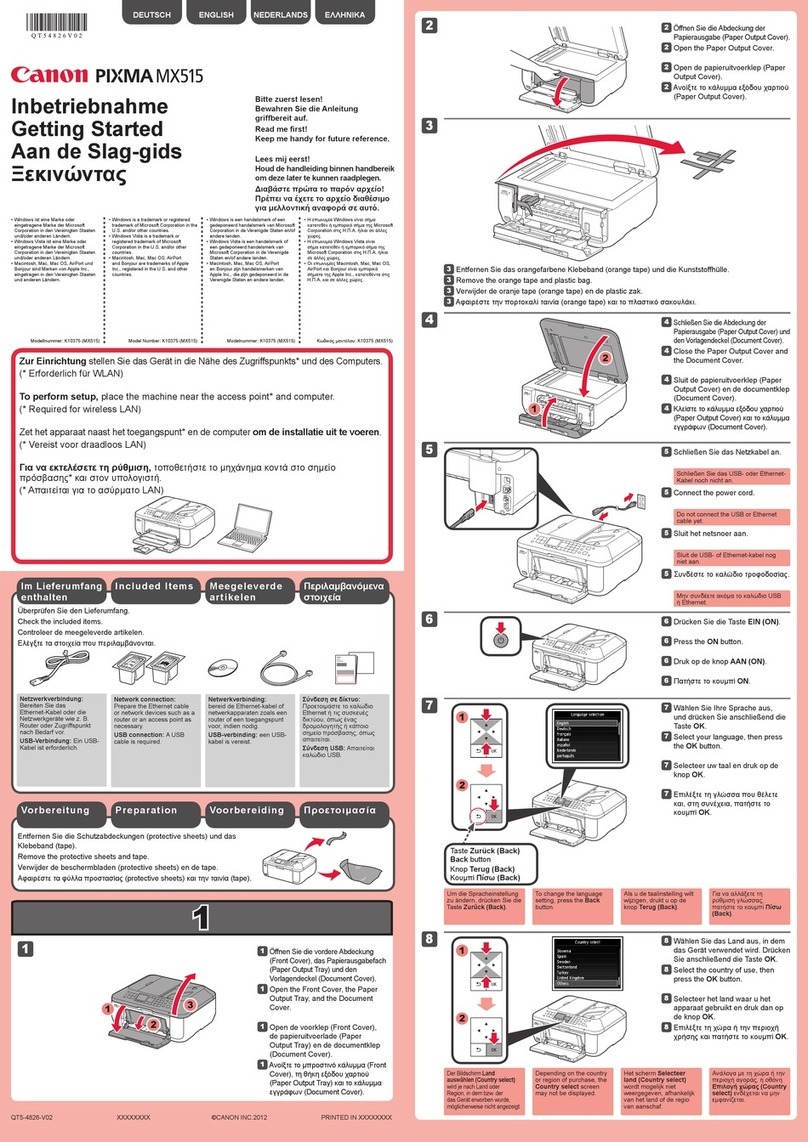
Canon
Canon PIXMA MX515 User manual

Canon
Canon iPF6100 - imagePROGRAF Color Inkjet Printer User manual

Canon
Canon PIXMA MP810 User manual

Canon
Canon imageRUNNER ADVANCE C350 series User manual

Canon
Canon BJC 6000 - Color Inkjet Printer User manual
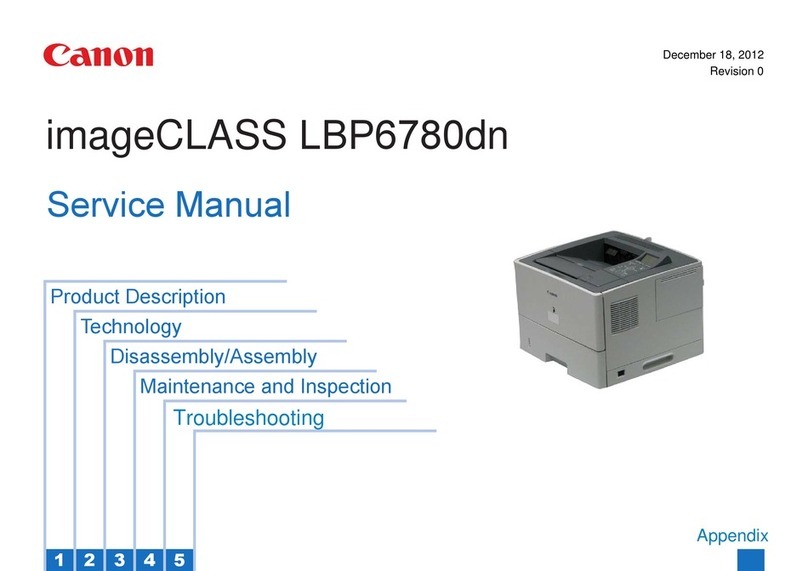
Canon
Canon imageCLASS LBP6780dn User manual

Canon
Canon iP90 - PIXMA Color Inkjet Printer Manual

Canon
Canon imagePRESS C8000VP User manual

Canon
Canon 1855B002 User manual































